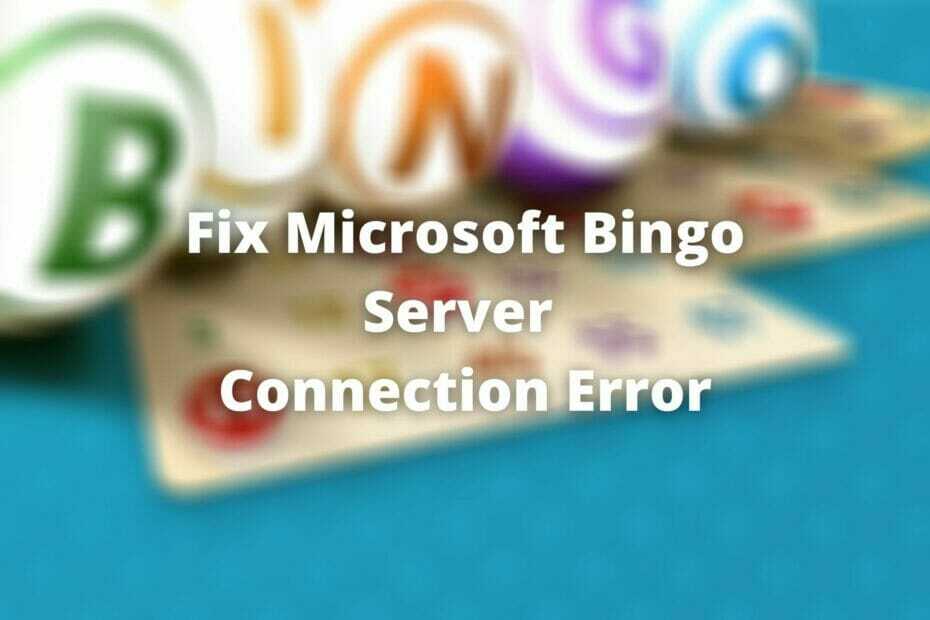- מעבד, זיכרון RAM ומגביל רשת עם רוצח כרטיסיות חמות
- משולב ישירות עם Twitch, Discord, Instagram, Twitter ו- Messenger
- בקרות סאונד מובנות ומוסיקה מותאמת אישית
- ערכות נושא צבעוניות מותאמות אישית של Razer Chroma וכפות עמודים כהים
- VPN וחוסם מודעות בחינם
- הורד את Opera GX
רובלוקס הוא משחק מקוון פופולרי המציע יקום וירטואלי לחיות בו בעצם עם החברים והמשפחה. למרות שהמשחק עצמו קל יחסית להתקנה, לפעמים אתה עלול להיתקל בשגיאות במהלך המשחק. ה מצטערים, משחק אחר מתבצע בשגיאת רובלוקס מופיע בזמן שהוא מנסה לפתוח את המשחק כפי שדווח על ידי קהילת מיקרוסופט משתמשים.
יש לי בעיה זו עם גרסת ה- Xbox One של רובלוקס.
בכל פעם שאני מנסה ללכת למשחק אני מקבל שגיאה 116. כבר שיניתי את הגדרות הפרטיות אבל זה לא עזר.
זה עדיין אומר שאני צריך לשנות את ההגדרות. האם אתה יודע לפתור את זה?
זו שגיאה כללית וניתן לתקן אותה בכמה שינויים. בצע את הצעדים הבאים כדי לתקן את שגיאת המשחק של רובלוקס במחשב שלך.
כיצד אוכל לשמור צילומי מסך בכלי Snipping בלוח?
1. אפס את אפשרויות האינטרנט
- סוּג מרשתת בסרגל החיפוש של Windows ולחץ על אפשרויות אינטרנט.
- בתוך ה נכסי אינטרנט חלון, פתח את מִתקַדֵם הכרטיסייה.
- תחת ” אפס את הגדרות Internet Explorer" לחץ על אִתחוּל לַחְצָן.
- לחץ שוב על ה- אִתחוּל לַחְצָן.

- נְקִישָׁה בסדר ו להגיש מועמדות כדי לשמור את השינויים.
- סגור נכסי אינטרנט חלון ונסה לפתוח את רובלוקס ולבדוק אם קיימים שיפורים.
הימנע מבעיות דפדפן עם ROBLOX על ידי מעבר לדפדפן טוב יותר. בדוק את רשימת הדפדפנים המובילים כאן
2. מחק קבצי אינטרנט זמניים
עבור Google Chrome:
- הקלק על ה תַפרִיט (שלוש נקודות) ובחר הגדרות.

- גלול מטה ולחץ על מִתקַדֵם.
- תחת “פרטיות ואבטחה", לחץ על נקה נתוני גלישה.

- עבור אל יסודות בחר הכרטיסייה טווח זמן כפי ש 24 השעות האחרונות.
- בחר את כל האפשרויות ולחץ על נקה נתונים.
- סגור והפעל את Google Chrome שוב ובדוק אם אתה מסוגל לגשת לרובלוקס ללא כל שגיאה.
- אם לא, תפתח נקה נתוני גלישה דף שוב מה- הגדרות ולשנות את טווח זמן ל 7 הימים האחרונים.
עבור Microsoft Edge Chromium:
- לחץ על "הגדרות ועוד" סמל או לחץ Alt + F. ובחר הגדרות.
- בחלונית השמאלית לחץ על “פרטיות ושירותיםהכרטיסייה ”.
- לחץ על בחר מה לנקות תחת נקה נתוני גלישה.

- בחר טווח זמן ולאחר מכן בחר את כל סוגי הנתונים שברצונך למחוק.
- לחץ על נקי עכשיו וסגור את דף ההגדרות.

- נסה לגשת רובלוקס שוב ובדוק אם קיימים שיפורים. אם הבעיה נמשכת, בחר באפשרות אחרת טווח זמן ותנסה שוב.
3. בדוק את חומת האש שלך
- לחץ על הַתחָלָה ובחר הגדרות.
- לך ל עדכון ואבטחה.
- בחר אבטחת חלונות.
- לחץ על הגנה על חומת האש והרשת.
- לחץ על הרשת הפעילה כרגע.
- תחת “חומת האש של Windows Defender", לחץ על מתג ההפעלה כדי לכבות אותו.

- סגור את חלון ההגדרות והפעל את רובלוקס. בדוק אם קיימים שיפורים. הקפד להפעיל את חומת האש שוב לאחר שהמשחק יפעל.
אם הבעיה נמשכת, נסה להסיר את התקנת Roblox ולהתקין אותה מחדש ולעדכן גם את דפדפני האינטרנט שלך.
סיפורים קשורים שאתה עשוי לאהוב:
- חמשת ה- VPN המובילים עבור Roblox כדי לעקוף את המגבלות במדינתך
- תקן בעיות נפוצות של Roblox ב- Windows 10
- 7 תוכנות הקלטת משחקים ליוטיוב כדי לקחת את המשחק שלך באופן מקוון